Contenu restreint
Lola Heurtevin2025-04-27T13:36:57+02:00PHP Variables, fonctions, fichiers, dossiers : snake_case Constantes : SCREAMING_SNAKE_CASE Classes : PascalCase Javascript Variables, fonctions, fichiers, dossiers : camelCase Constantes : SCREAMING_SNAKE_CASE Classes : PascalCase Pas d’utilisation de points virgule à la fin des lignes Base de données Nom des tables, nom des attributs : snake_case Tout au singulier Commentaires Langue : français Commentaires de début de fonction : /** * fonction [nom de la fonction] * @param [nom du paramètre] [description] * @return [nom de la variable retournée] [description] **/ Autres Code en français pour les projets locaux et en anglais pour les projets internationaux Indentation : 1 indentation = 1 tabulation = 4 espaces Éviter les fichiers de [...]